12월 8일 카카오톡에서 재미있는 업데이트가 진행되었네요. 프로필 공감 기능이 추가되었습니다. 인스타나 페이스북, 트위터의 공감과 댓글 기능에 대해서 따라한 느낌이 드네요. 어쨌든 공감 스티커를 어떻게 추가하고 사용하는지에 대해서 알아보겠습니다.

스티커 추가 방법
공감 스티커를 설정하기 위해서는 카카오톡 업데이트가 필수입니다. 10.0 버전보다 하위 버전이라면 꼭 업데이트를 진행해 주셔야 합니다.
버전 확인 방법은 우측 상단에 톱니바퀴 모양을 클릭하고 '전체 설정'을 선택하면 나오는 페이지에서 맨 아랫부분에 '앱 관리'를 확인하시면 됩니다. 앱 관리 밑이나 옆에 표시된 숫자가 있는데, 그것이 버전입니다.
먼저 카톡에서 본인의 프사를 터치해서 '프사 영역'으로 들어갑니다. 그다음 '프로필 편집' 버튼을 눌러 줍니다.
편집 화면에서 아래에 '손가락으로 하트를 누르는 아이콘'이 새롭게 보이는데요. 이걸 터치해 주시면 됩니다.

새로운 아이콘을 누르면 스티커 종류를 선택할 수 있습니다. 누군가가 나의 스티커를 누르면 숫자가 올라가는 형태 3종과 옆으로 이동량이 채워지는 슬라이드 형태 1종입니다. 원하는 스타일을 선택하면 됩니다.

스티커 종류를 선택하고 나면 이모티콘의 다양한 표정과 배경 색깔을 선택해 주면 됩니다. 표정과 배경 색깔에 따라서 느낌이 완전히 달라지네요. 모두 선택하셨으면 우측 상단의 '완료'를 눌러 주면 됩니다.
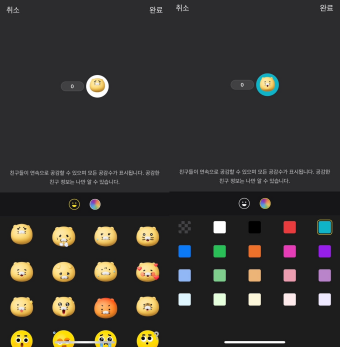
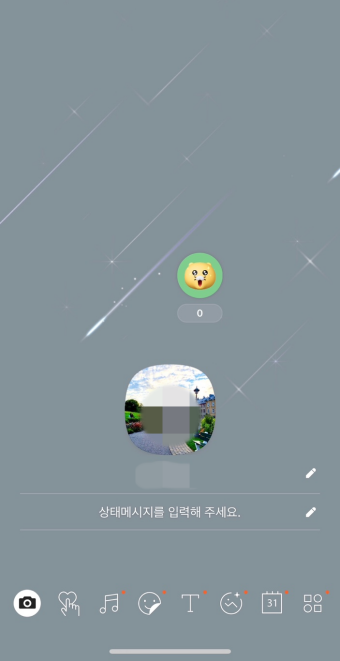
사용 방법
다른 사람이 나의 프사의 공감 스티커를 클릭할 때마다 스티커 아래의 숫자가 올라갑니다. 한 사람이 한 번만 누를 수도 있고 여러 번 누를 수도 있습니다. 카운팅 되는 숫자는 본인뿐만이 아니라 모든 사람이 같이 볼 수 있습니다.
하지만 누가 몇 번을 눌렀는지는 본인만 확인할 수 있습니다. 확인 방법은 스티커를 누르면 확인할 수 있는데, 최근 7일간 내역이 확인 가능합니다. 즉 7일이 지나면 순차적으로 내역이 삭제가 된다고 보시면 됩니다.
저는 아직 아무도 누르지 않았네요.^^

스티커를 삭제하고 싶을 때에는 처음 설치했던 것처럼 '프사 편집'으로 들어 간 상태에서 '공감 스티커'를 한번 클릭하면 삭제할 수 있도록 되어 있습니다. 'x'를 누르면 삭제가 됩니다.

이번 기능은 카카오톡만의 참신한 기능이 아닌 만큼 유저들의 반응은 '왜?', '뭐지?' 하는 분위기 많은 것 같습니다. 그래서 적극적으로 소통하고 꾸미기를 좋아하는 분들 위주로 활용을 시작하면서 점차 확대되지 않을까? 생각해 봅니다.
지금까지 카카오톡에서 새롭게 업데이트된 '좋아요' 프로필 공감 스티커에 대해서 알아보았습니다.
'소소한 일상들' 카테고리의 다른 글
| 직장인, 은퇴 후를 위해 지금부터 재테크를 시작하세요. (18) | 2022.11.18 |
|---|---|
| 주말 산책, 몸과 마음의 여유 (33) | 2022.10.18 |
| 날씨 화창한 어느 토요일 오후의 캐나다. 맛과 여유 (54) | 2022.09.25 |
| 추석 휴일_캐나다 해변으로의 나들이 (6) | 2022.09.11 |



